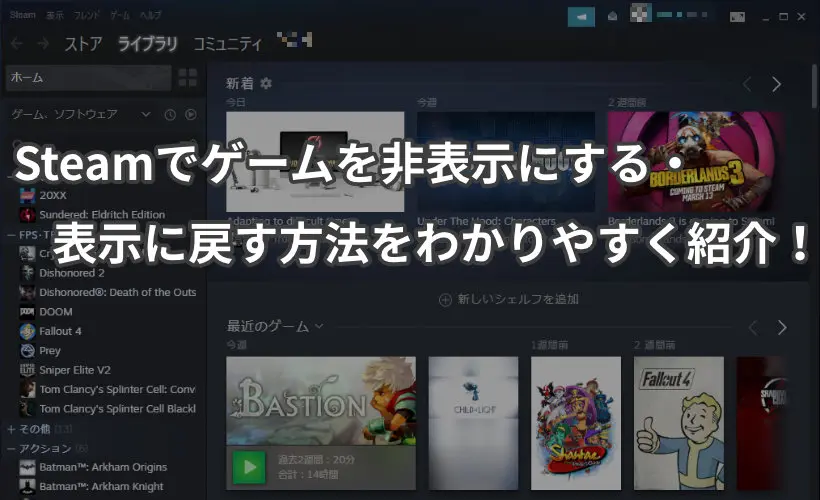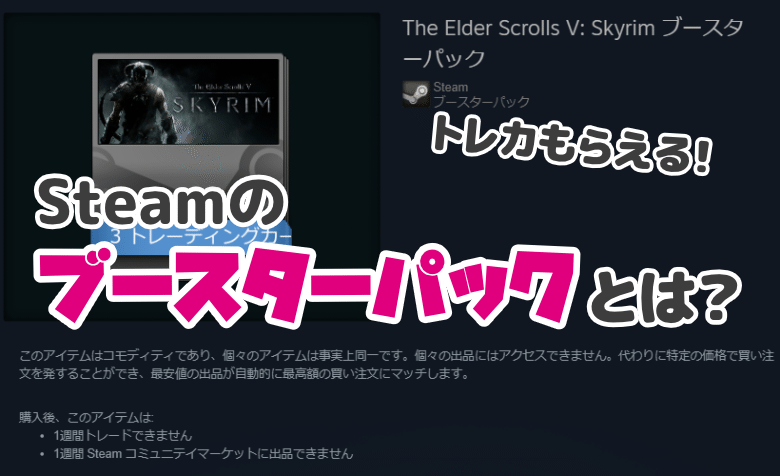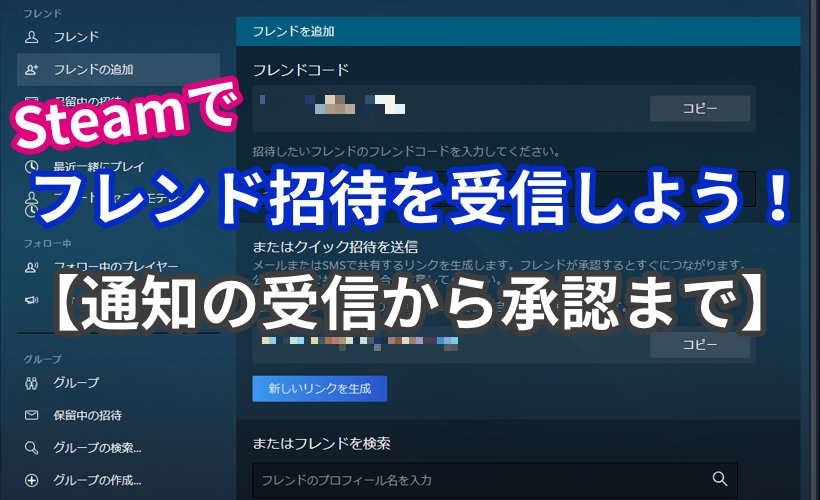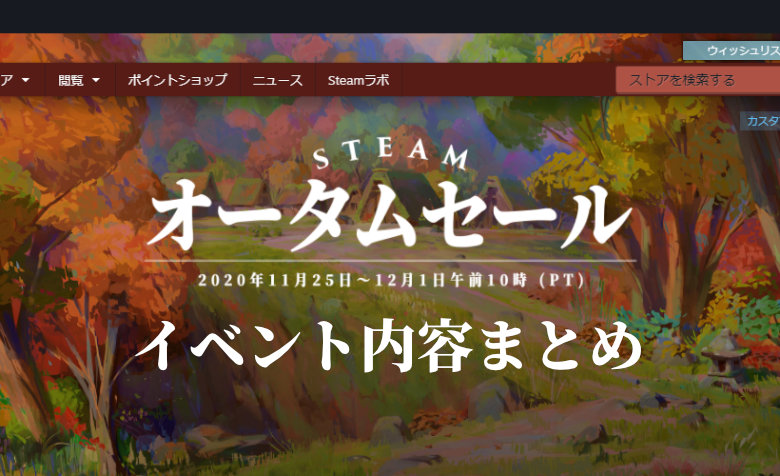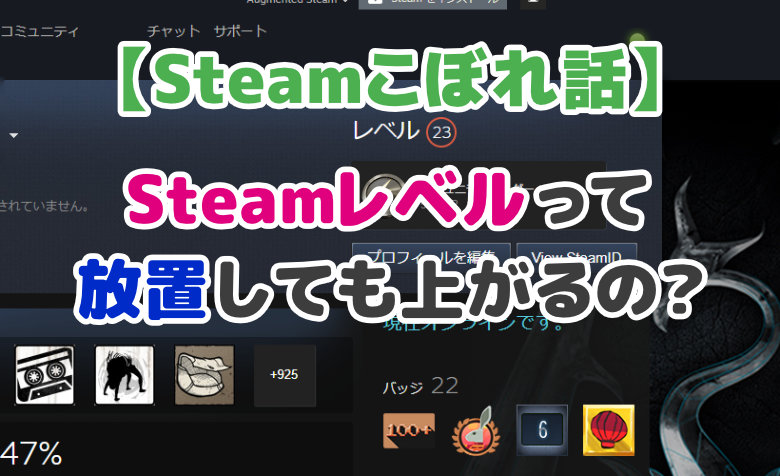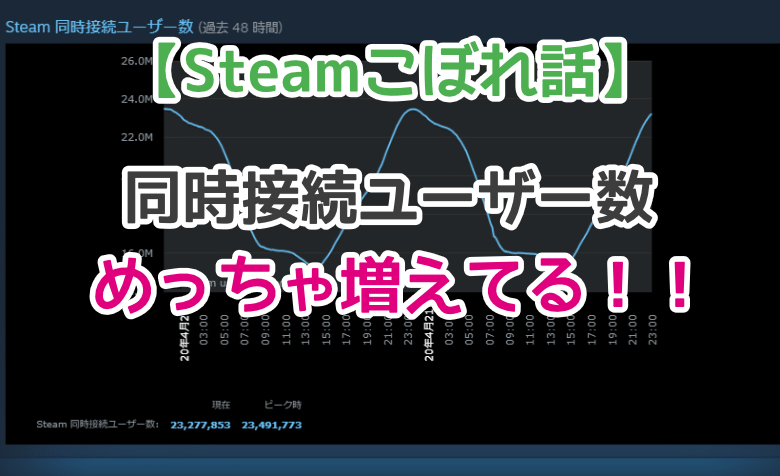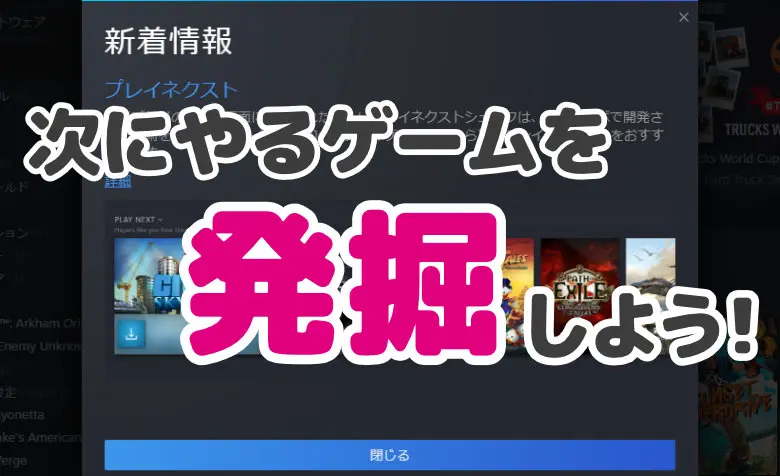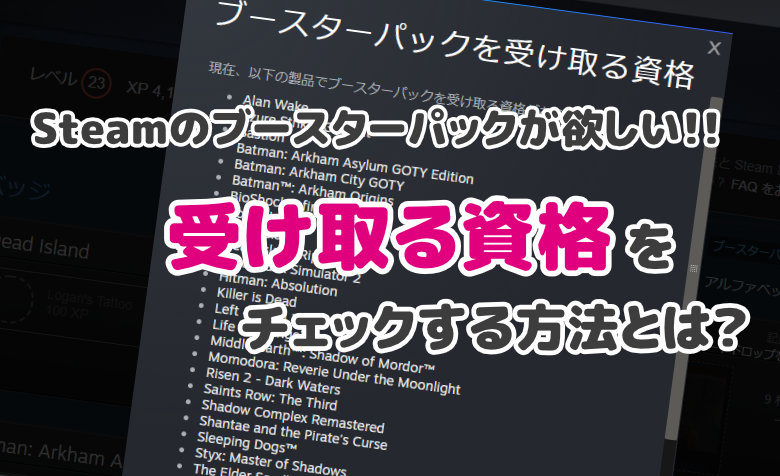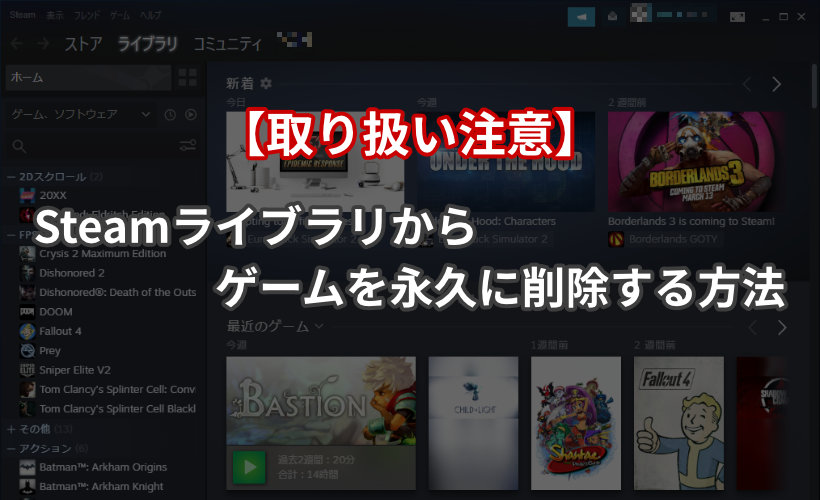
 ヨッチ
ヨッチ こんにちは。代表のヨッチです。
ミライヨッチにお越しいただき、ありがとうございます。
Steamでは、ライブラリに制限なくゲームが追加されていきます。
場合によっては、ゲームを削除したいこともあるでしょう。
この記事では、Steamライブラリからゲームを永久に削除する方法をわかりやすく紹介しています。
ちなみに、よほどの理由がない限りゲームの削除はおすすめしません。
なぜならSteamには、ゲームを非表示にする機能もあるからです。
あとからすぐ再表示もできるので、より柔軟性があります。
もしゲームを非表示にしたいだけであれば、「非表示」の機能を使ってみてはどうでしょうか?
Steamには、ライブラリのゲームを整理する方法として「非表示」の機能があります。 実はすごく便利だけど、意外と知らない人も多いのではないでしょうか? この記事では、Steamでゲームを非表示にする・表示に戻す方法をわか …
どうしても削除したい方だけ、ここから先のステップを進めていきましょう。
Steamライブラリからゲームを削除する方法3ステップ
- Steam サポートで削除したいゲームを検索する
- アカウントの削除を選択する
- もう一度確認があるので、削除を選択する
このように、ゲームを削除するときは2度の確認メッセージが表示されます。
それだけ削除は慎重にしたほうが良い、ということです。
それではやっていきましょう!
【1】Steam サポートで削除したいゲームを検索する
まずは、Steam サポートで削除したいゲームを検索します。
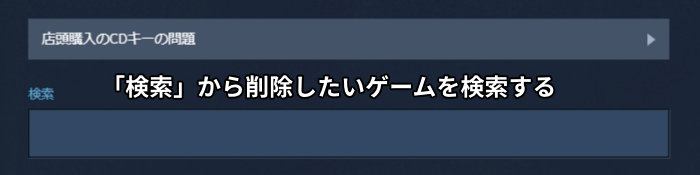
⇒ 【Steam サポート(ゲームとアプリケーション)】公式サイトはこちら
【2】アカウントの削除を選択する
削除したいゲームを選んだら、「アカウントから永久に削除したいです」をクリックします。

【3】もう一度確認があるので、削除を選択する
次に、もう一度削除の確認が表示されます。
ここで削除すると、ゲームの復活はできません。
もう一度プレイするには、ゲームを再購入する必要があります。
よく注意してから削除するようにしましょう。
しっかり確認したら、「OK.上記ゲームをアカウントから永久に削除します」をクリックします。
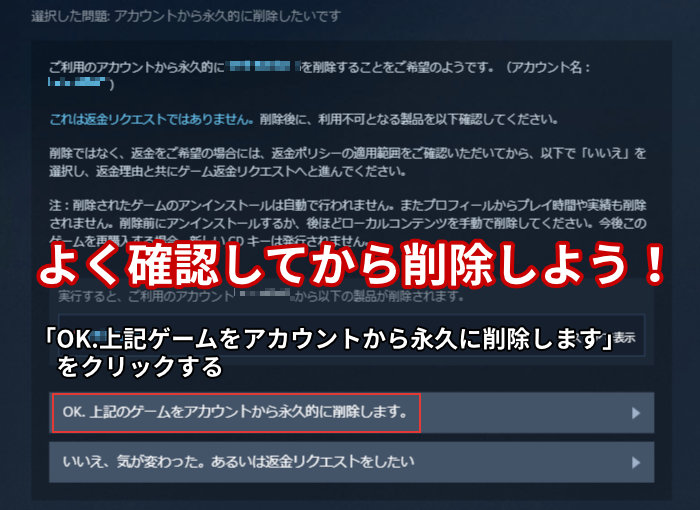
これであなたのライブラリからゲームは完全に削除されました!
【まとめ】よく考えてからゲームを削除しよう!
ゲームの削除は、なにか理由がない限りはしないほうがいいです。
とはいえ、非表示ではなく削除したい方もいると思います。
できるだけ慎重に、決して後悔しないと思ったときだけ削除してみてはどうでしょうか?
ゲームを削除してしまえば、再購入するまでプレイできなくなります。
たとえば、どうしてもプレイしてしまうゲームの誘惑を断ち切る時とかに使えそうですね。
ただ、削除に近い機能として「非表示」も用意されています。
ゲームを整理したいだけであれば、非表示やコレクションのほうが使いやすいと思います。
Steamのいろんな便利機能を使いこなして、ゲームを楽しんでいきましょう!